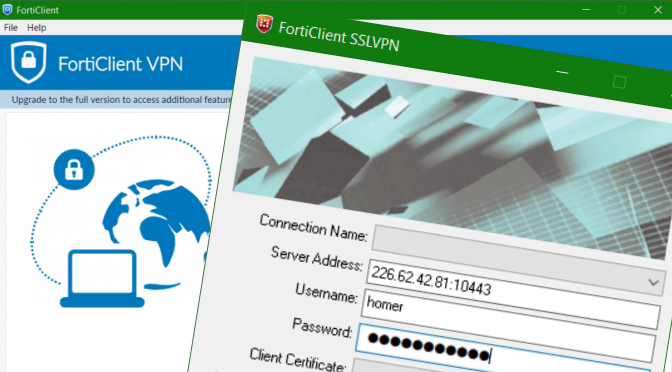FortiClient SSL VPN aus CLI und Scripts ausführen
Dieser Artikel beschreibt die Verwendung des FortiClient SSL VPN über die Windows Befehlszeile, und der Anwendung aus Batch-Scripts. Der zur FortiGate gehörende FortiClient ist zu jedem gängigen Betriebssystem verfügbar, und kann aus dem Fortinet Support Bereich heruntergeladen werden. Zu dem hier verwendeten FortiClient 6.4.2.1580 für Windows, kommen zusätzlich die FortiClientTools 6.0.9.0277 zum Einsatz.
Nachdem der FortiClient Installiert ist, lässt man die VPN Konfiguration leer. Nun werden die FortiClientTools in ein Verzeichnis entpackt, von Interesse ist der Ordner Inhalt von SSLVPNcmdline, hier die Datei FortiSSLVPNclient.exe zu finden ist, dazu die Microsoft Visual C++ Redistributable mfc140.dll, msvcp140.dll, vcruntime140.dll Laufzeitkomponenten.
Inhalt von SSLVPNcmdline FortiClientTools_6.0.9.0277.zip.
Ausführen von FortiSSLVPNclient.exe öffnet das GUI.
Wir entscheiden uns das unter Settings gespeicherte VPN Verbindungsprofil nicht zu nutzen, stattdessen wird die Verbindung aus dem CLI mit Parameter Übergabe ausgeführt.
FortiSSLVPNclient connect -h 226.62.42.81:10443 -u homer:password123 -i -q -mEs bietet sich nun an, die VPN Verbindung mit Anmeldung und Netzlaufwerk mapping aus dem Script zu starten, die folgende Batchdatei soll dies ermöglichen.
@echo off
START "" /I FortiSSLVPNclient connect -h 226.62.42.81:10443 -u homer:password123 -i -q -m
timeout 10
net use * /delete /yes
net use R: \\10.10.10.10\data /user:homer password123 /persistent:no
REM weitere Anweisungen!Mit connect -h wird zum VPN Gateway verbunden, mit der IP Adresse und durch Doppelpunkt getrennt die Portnummer. Der Benutzer -u der sich beim Gateway anmelden soll und dem Passwort nach dem Doppelpunkt. Mit timeout wird 10 Sekunden gewartet, damit die VPN Verbindung steht, bevor das Netzlaufwerk gemappt wird, mglicherweise kann der Wert verkleinert werden, oder er muss erhöht werden.
In der Taskleiste das Symbol, über diesem mit Rechtsklick sich das Kontextmenü öffnet.
Die VPN Verbindung wird getrennt mit folgendem Script.
@echo off
START "" /I FortiSSLVPNclient disconnectFortiSSLVPNclient Command Line Usage
Usage: FortiSSLVPNclient.exe [options] [args]
Quellenlink: Fortinet Knowledge Base